python学习,使用wxPython开发界面(四)
发布时间:2023年12月18日
今天主要是对wxpython的toolbar工具栏和menu菜单组件进行一个讲解,toolbar和menu作为一个较为常用的组件,在大部分的界面开发中都可能会使用到,以及对wxpython的主界面上的一些细节进行处理:
首先是在在frame中新创建一个panel面板,panel面板是是可以放置按钮、文本框等小部件的。而针对这个panel可以设置其底色,例如这里就使用了setbackgroundcolour设置其底色为白色。
wx.Frame.__init__(self, parent, id, 'Toolbars',
size=(889, 500))
panel = wx.Panel(self)
panel.SetBackgroundColour('White')随后就是创建一个toolbar,首先是使用wx.image读取一个图片文件并创建一个变量,再将这个变量赋给创建一个toolbar的方法中,同时还可以传递其他参数,这里主要是传递一个图片参数,一个鼠标弹出提示,和一个底部状态栏显示参数。
toolbar = self.CreateToolBar()
image = wx.Image('hello.jpeg', wx.BITMAP_TYPE_JPEG)
toolbar.AddSimpleTool(wx.NewId(), image,
"New", "Long help for 'New'")
toolbar.Realize()
添加图片注释,不超过 140 字(可选)
随后就是针对菜单栏进行创建,在菜单栏中添加两个菜单,一个是file一个是edit菜单,对于file菜单不添加点击弹出选项,对于edit菜单添加弹出选项,实现如下:
menuBar = wx.MenuBar()
menu1 = wx.Menu()
menuBar.Append(menu1, "&File")
menu2 = wx.Menu()
menu2.Append(wx.NewId(), "&Copy", "Copy in status bar")
menu2.Append(wx.NewId(), "C&ut", "")
menu2.Append(wx.NewId(), "Paste", "")
menu2.AppendSeparator()
menu2.Append(wx.NewId(), "&Options...", "Display Options")
menuBar.Append(menu2, "&Edit")
self.SetMenuBar(menuBar)注意在最后还需要将该菜单设置给frame框架,这样菜单栏方可生效。
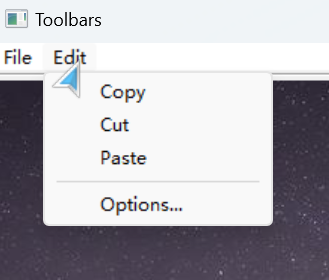
添加图片注释,不超过 140 字(可选)
而对于弹出的选项中,同样可以传递底部状态栏参数,在移动鼠标至选项时,可以在底部状态栏显示内容。效果如下:

文章来源:https://blog.csdn.net/Mrsawyer/article/details/135024418
本文来自互联网用户投稿,该文观点仅代表作者本人,不代表本站立场。本站仅提供信息存储空间服务,不拥有所有权,不承担相关法律责任。 如若内容造成侵权/违法违规/事实不符,请联系我的编程经验分享网邮箱:chenni525@qq.com进行投诉反馈,一经查实,立即删除!
本文来自互联网用户投稿,该文观点仅代表作者本人,不代表本站立场。本站仅提供信息存储空间服务,不拥有所有权,不承担相关法律责任。 如若内容造成侵权/违法违规/事实不符,请联系我的编程经验分享网邮箱:chenni525@qq.com进行投诉反馈,一经查实,立即删除!
最新文章
- Python教程
- 深入理解 MySQL 中的 HAVING 关键字和聚合函数
- Qt之QChar编码(1)
- MyBatis入门基础篇
- 用Python脚本实现FFmpeg批量转换
- 【算法分析与设计】最短路径和
- 网络编程第五天
- 2024年美赛美国大学生数学建模竞赛ABCDEF题思路资料汇总贴
- 复现永恒之蓝提权漏洞
- 每日一看大模型新闻(2023.11.14)谷歌提出新型生成式AI模型IGN;谷歌天气预报模型GraphCast登刊Science;贾扬清吐槽国产大模型套壳Llama 假装自研,零一万物回应
- 国内有哪些支持定制化开发的低代码平台?
- 中国诗歌史上的九座高峰
- JWT令牌(Token)设计
- Original PIPE and Serdes PIPE
- 力扣日记12.19-【二叉树篇】二叉搜索树中的搜索